在WPS中如何制作下拉菜单
来源:网络收集 点击: 时间:2024-04-05【导读】:
在WPS编辑表格式,有些重复数据我们可以做成下拉菜单,输入时直接进行选择,这样可以减少数据输入时的错误,下拉菜单的制作步骤如下:品牌型号:台式机SD-20210622LDWL系统版本:WINDOWS7旗舰版软件版本:WPS11.1方法/步骤1/4分步阅读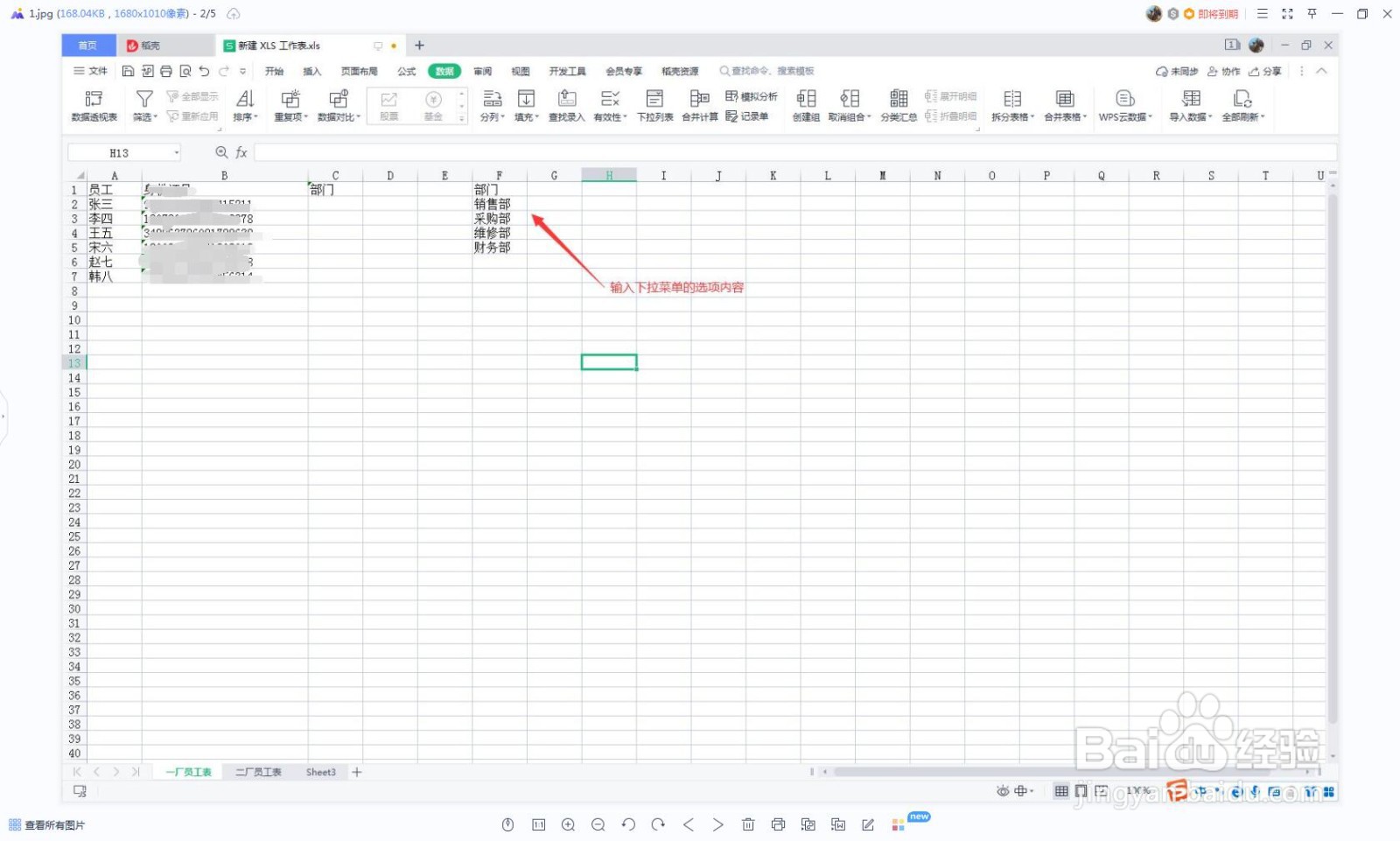 2/4
2/4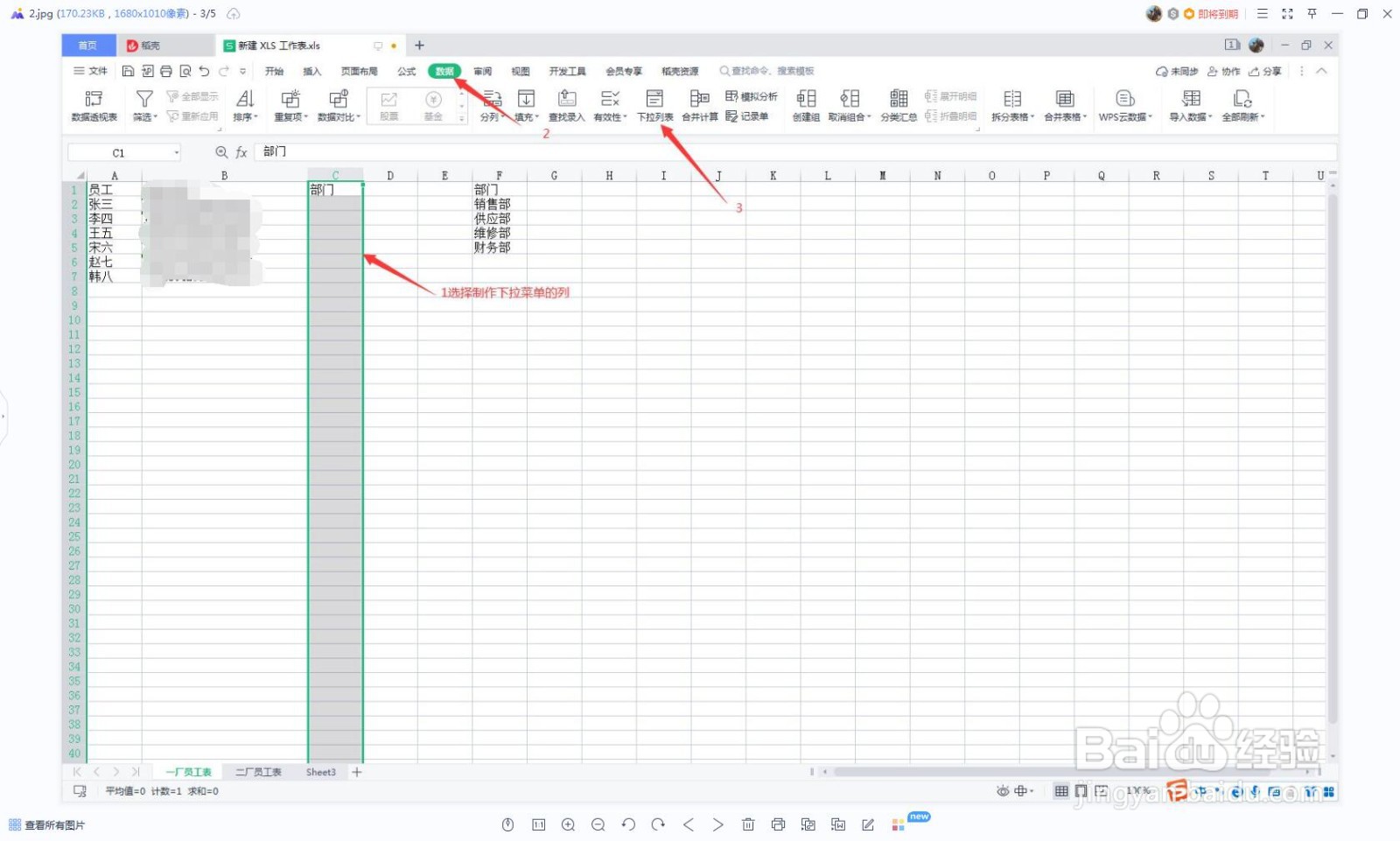 3/4
3/4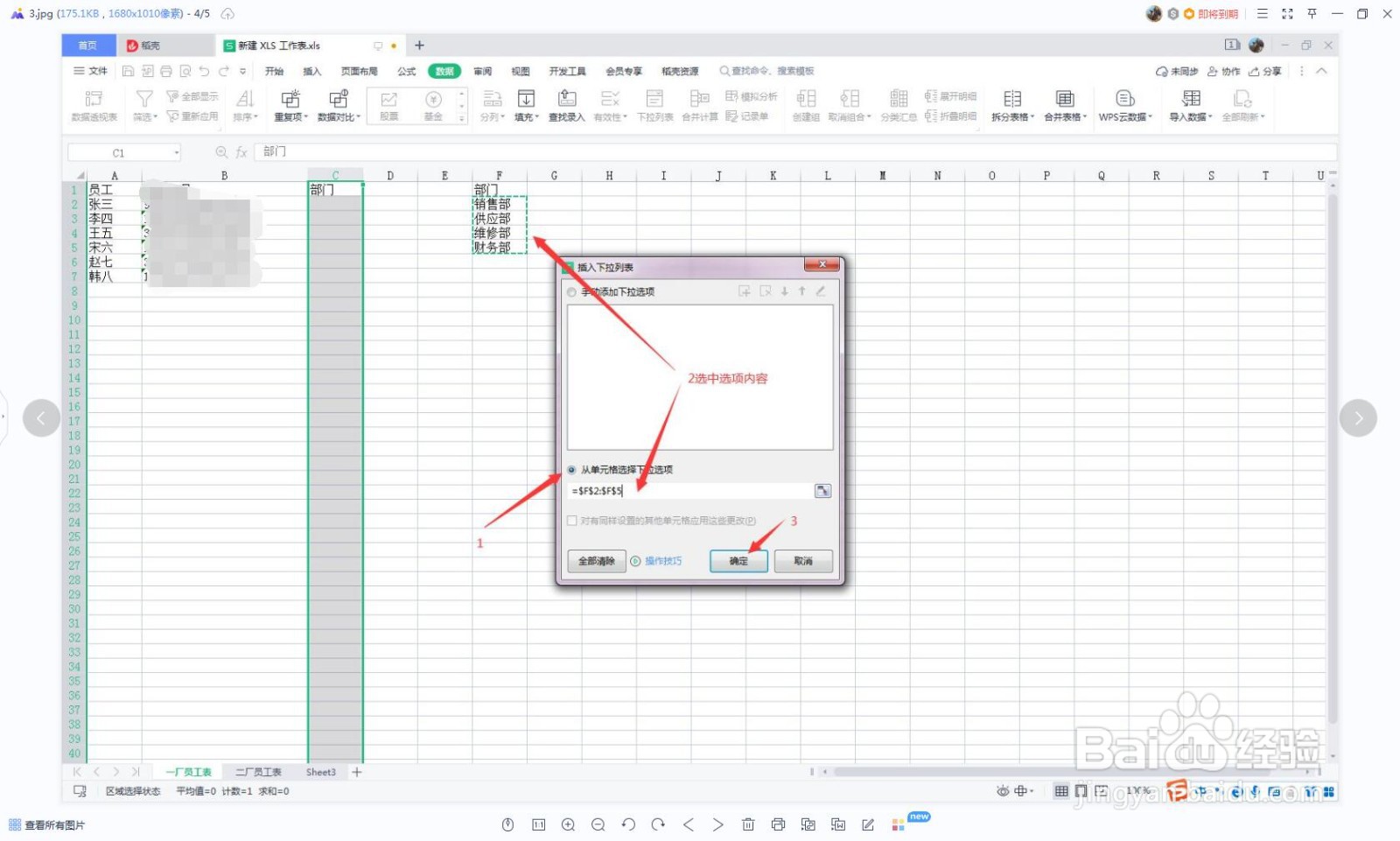 4/4
4/4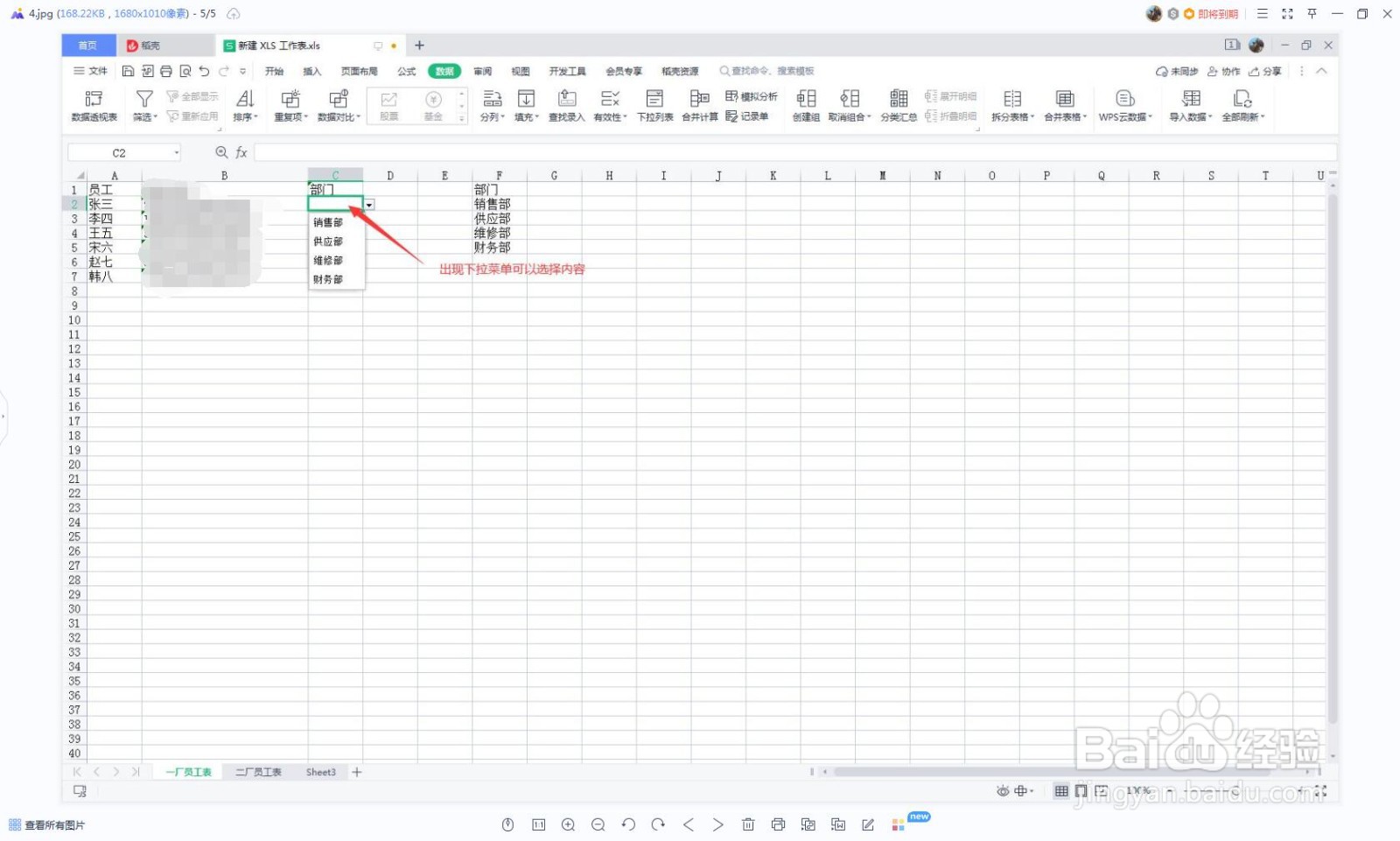 WPS
WPS
我们先要将下拉菜单的内容进行输入,
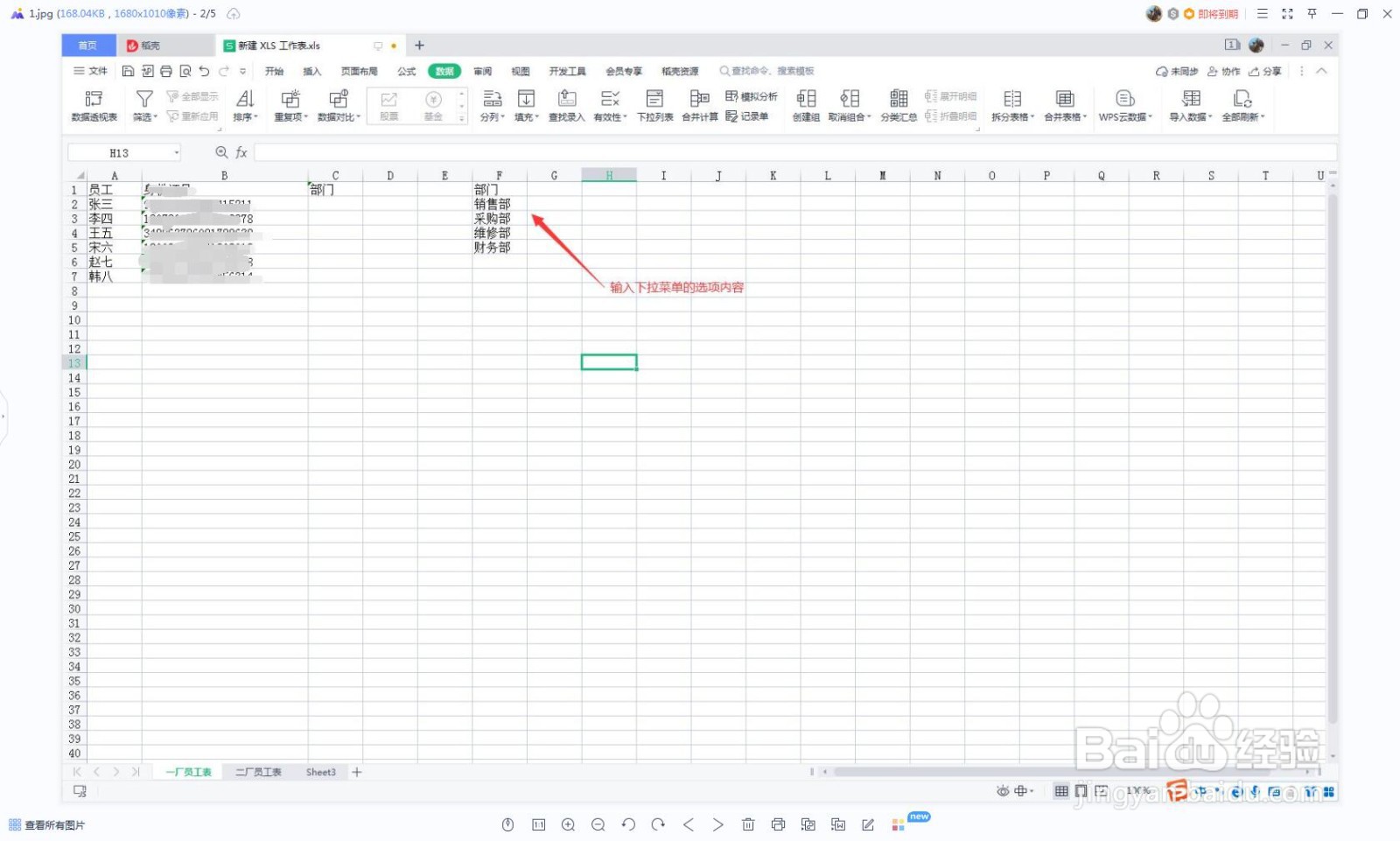 2/4
2/4在需要制作下拉菜单的位置,点击选取整列。然后点击菜单栏“数据”选项,再点击工具栏上的“下拉列表”,
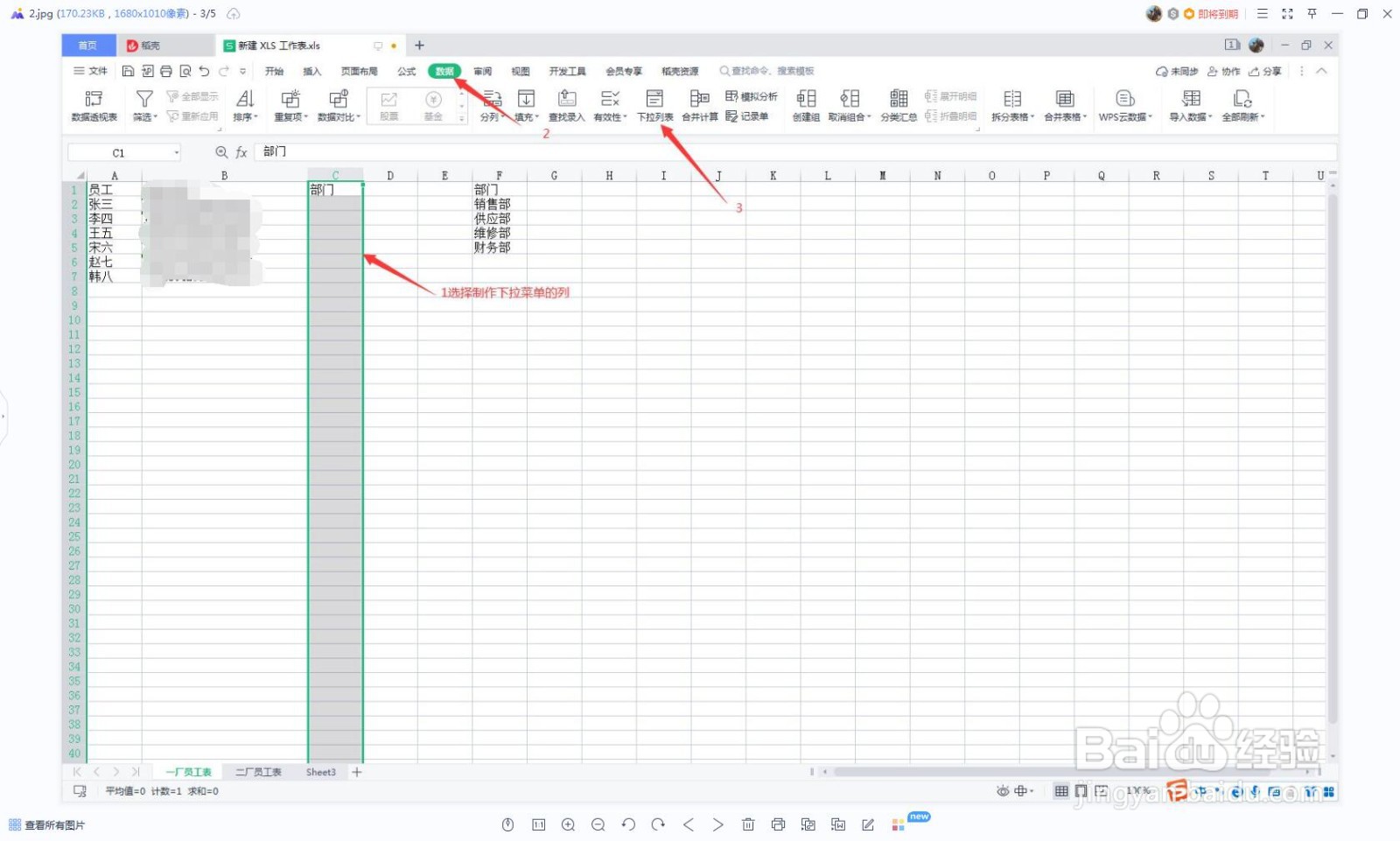 3/4
3/4在“下拉列表”窗口点选“从单元格选择下拉选项”,在下面的输入框选择刚才我们输入的下拉菜单的内容。然后点击确定退出。
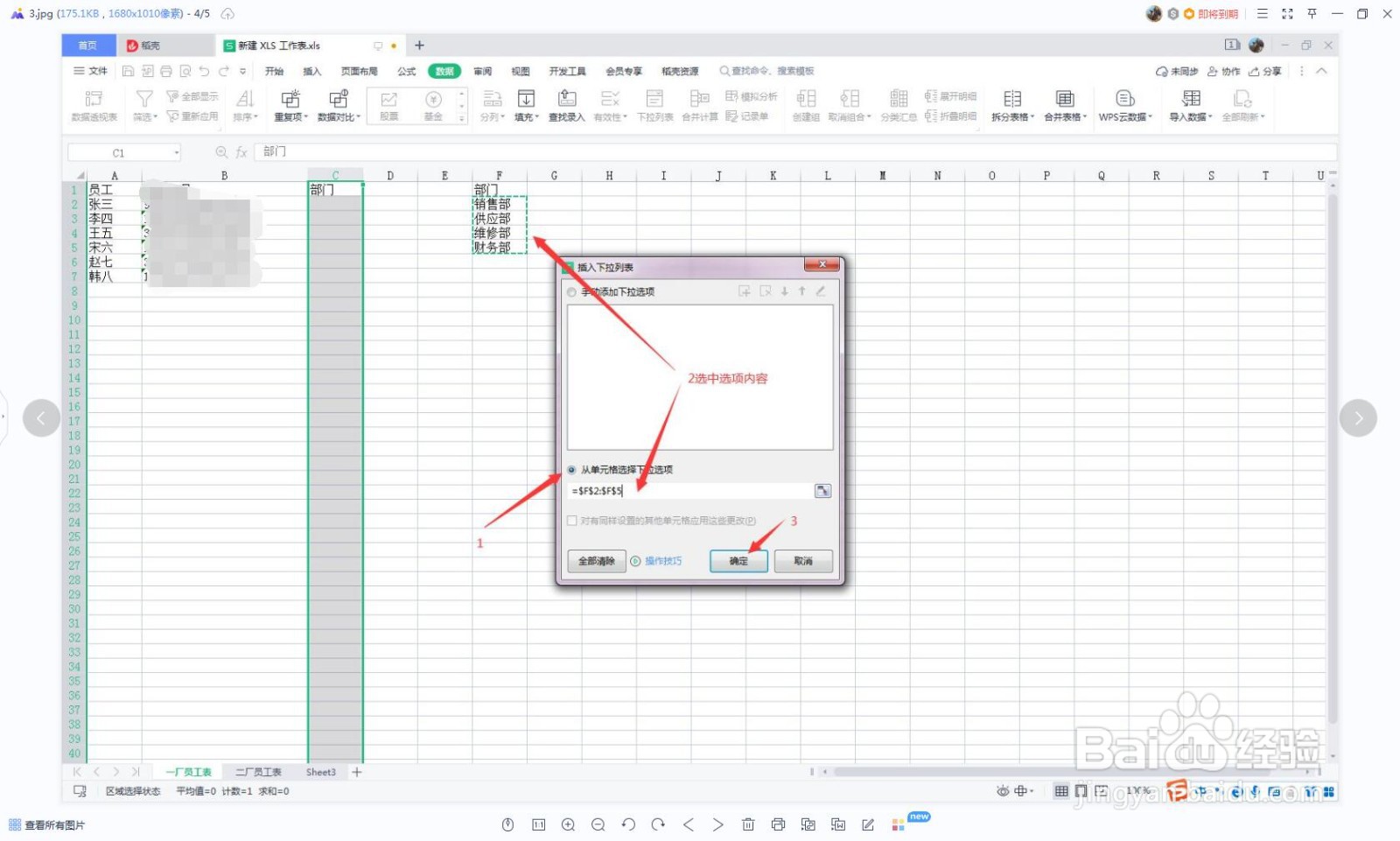 4/4
4/4设置完成以后,我们只要点击相应单元格就可以选择下拉菜单中的选项了。
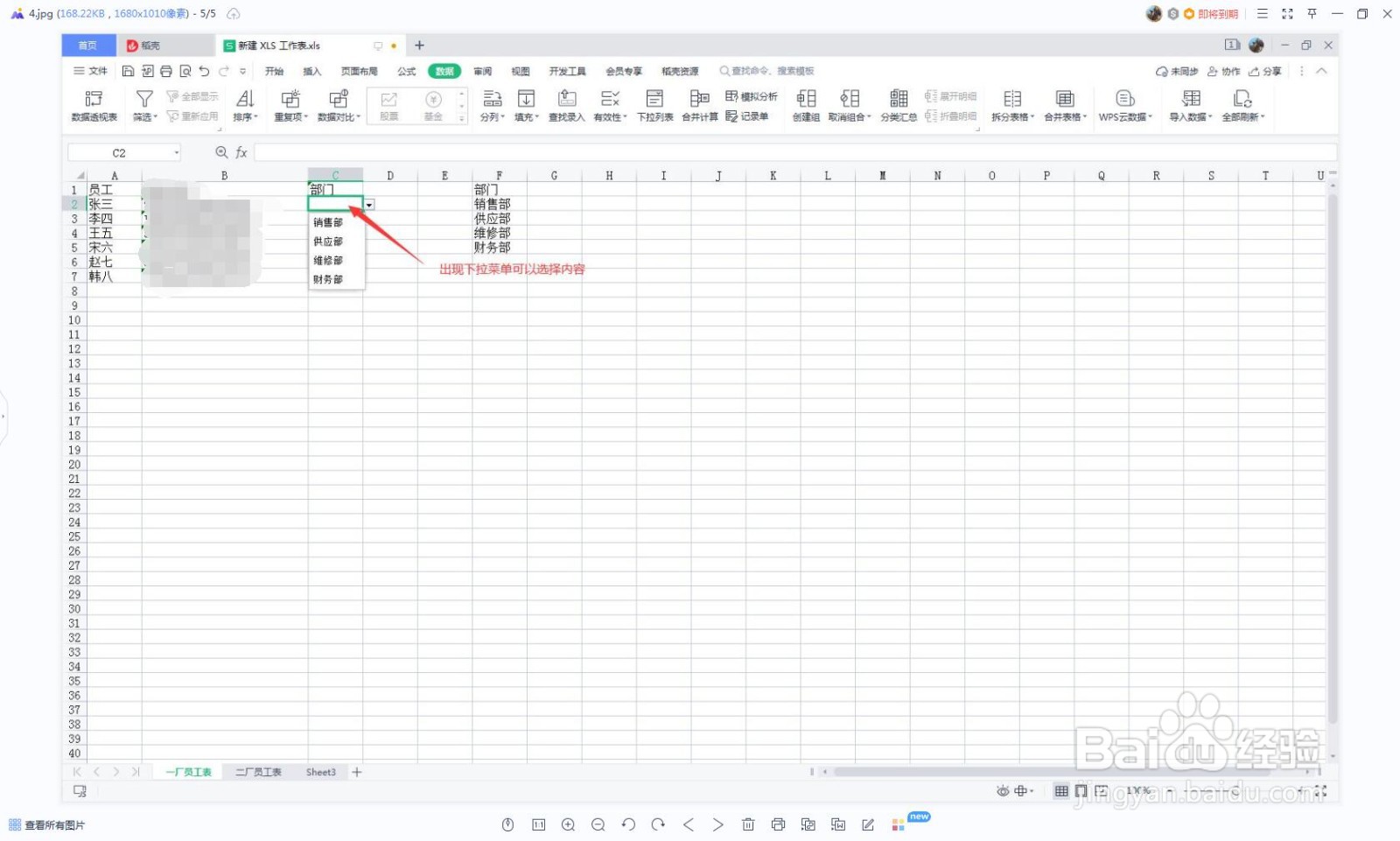 WPS
WPS 版权声明:
1、本文系转载,版权归原作者所有,旨在传递信息,不代表看本站的观点和立场。
2、本站仅提供信息发布平台,不承担相关法律责任。
3、若侵犯您的版权或隐私,请联系本站管理员删除。
4、文章链接:http://www.1haoku.cn/art_426936.html
上一篇:云闪付怎样设置系统授权管理
下一篇:小米10无法双击息屏
 订阅
订阅